Napraw uszkodzony kosz w systemie Windows bez utraty danych
Autorstwa Gina Barrow, ostatnia aktualizacja: 14 października 2019 r
Podczas korzystania z komputera z systemem Windows pojawił się komunikat wyskakujący: „Kosz na dysku C: / E: jest uszkodzony. Czy chcesz go opróżnić? Nacisnąłem„ Tak ”, ale nadal pojawi się. Jak to naprawić uszkodzony kosz w systemie Windows?
Jakiś czas temu cała społeczność Microsoft otrzymała ten irytujący błąd dotyczący kosza, który został uszkodzony, szczególnie w Windows 7, 8 i 10. Większość użytkowników skarżyła się, że nie byli w stanie opróżnić kosza, mimo że wybrali opcję aby całkowicie usunąć folder.
Najgorsze jest to, że ten komunikat o błędzie wyskakuje i nie mogą nic zrobić, aby się go pozbyć. Dzisiaj dam ci pełny przewodnik po artykułach, w jaki sposób naprawić uszkodzony kosz na Windows 7/8 / i 10 bez utraty danych.
Część 1. Napraw uszkodzony kosz w systemie Windows przy użyciu odzyskiwania danychCzęść 2. Dwa inne sposoby naprawy uszkodzonego kosza w systemie WindowsCzęść 3. streszczenie
Część 1. Napraw uszkodzony kosz w systemie Windows przy użyciu odzyskiwania danych
Jeśli jesteś jedną z ofiar błędu Uszkodzony kosz w systemie Windows najprawdopodobniej zastanawiasz się, jak pozbyć się tego błędu i trwale rozwiązać ten problem.
Niektóre osoby zgłosiły, że po kliknięciu przycisku Tak w wyskakującym oknie błędu zgubiły wszystkie pliki w folderze, a niektóre stwierdziły, że nie były w stanie nic zrobić na komputerze z powodu tego błędu.
Aby zaoszczędzić czas i wysiłek, użyj Odzyskiwanie danych FoneDog jest najbardziej zalecaną metodą, której możesz użyć. To oprogramowanie z łatwością naprawia wszystkie rodzaje odzyskiwania, takie jak dysk twardy, karta SD / pamięć, dysk USB / flash, odzyskiwanie danych z komputera w systemie Windows 10/8/7 / XP i Mac, w tym z Kosza.
Darmowe pobieranieDarmowe pobieranie
W przypadku tego problemu wykonamy odzyskiwanie kosza i odzyskamy pliki z dowolnego niedostępnego lub uszkodzonego folderu lub plików z komputera z systemem Windows, takich jak kosz.
Oto jak to zrobić:
- Przejdź do Odzyskiwanie danych z menu głównego programu FoneDog Data Recovery. Jeśli program nie został jeszcze pobrany, postępuj zgodnie z instrukcjami wyświetlanymi na ekranie, aby zainstalować oprogramowanie.
- Wybierz typ plików, które chcesz odzyskać. Ze względów bezpieczeństwa możesz wybrać wszystkie typy plików, ponieważ kosz zawiera różne typy plików, takie jak obrazy, filmy, dokumenty i inne.
- Wybierz dysk twardy, z którego chcesz naprawić i odzyskać dane. W tym przykładzie możesz wybrać Kosz i kliknąć przycisk Skanuj, aby kontynuować
- Wybierz tryb szybkiego skanowania, aby przyspieszyć skanowanie. Tryb głębokiego skanowania zajmie więcej czasu, ale głębsza metoda skanowania. Trybu głębokiego skanowania należy używać tylko w przypadku niepowodzenia pierwszej opcji skanowania lub gdy konieczne jest dokładne skanowanie systemu.
- Poczekaj na zakończenie skanowania i naprawy.
- Po zakończeniu skanowania program wyświetli wszystkie odzyskane elementy. Wybierz typy plików, które chcesz odzyskać. Możesz przeprowadzić odzyskiwanie selektywne, zaznaczając pola obok każdego pliku lub możesz zaznaczyć wszystkie.
- Kliknij przycisk Odzyskaj i ustaw folder docelowy na komputerze, aby zapisać pliki
I właśnie tak, w końcu naprawiłeś uszkodzony kosz w systemie Windows bez utraty danych.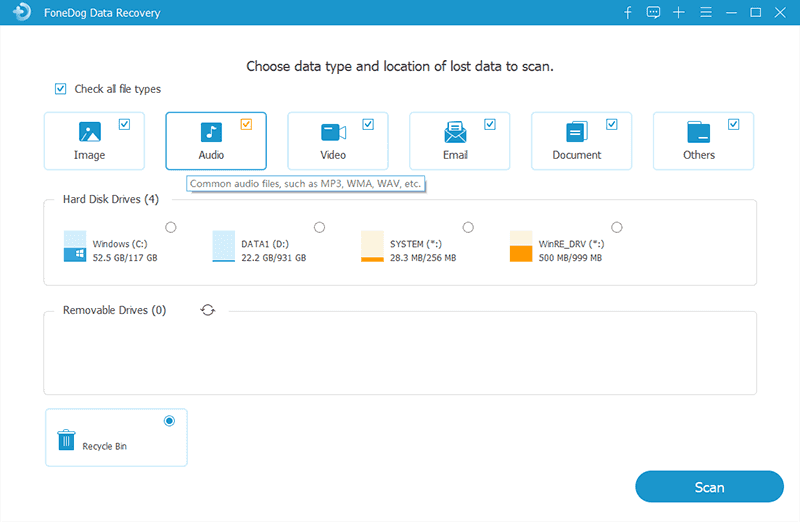
Część 2. Dwa inne sposoby naprawy uszkodzonego kosza w systemie Windows
Większość użytkowników online wypróbowało i przetestowało inne metody naprawy uszkodzonego kosza i byli w stanie zagwarantować, że te metody działają. Jest jednak jedna rzecz, którą musisz stracić: wszystkie dane przechowywane w folderze.
Jeśli chcesz dowiedzieć się, jak ręcznie naprawić uszkodzony kosz w systemie Windows, mamy tutaj dwie inne metody, których możesz użyć:
Opcja 1. Uruchom CMD, aby naprawić uszkodzony system Windows
- Na komputerze z systemem Windows kliknij przycisk Start, a następnie kliknij Wszystkie programy i wybierz Akcesoria
- Stąd kliknij prawym przyciskiem myszy Wiersz polecenia i wybierz uruchom cmd jako administrator. Możesz także kliknąć Klawisz Windows + R jako skrót
- Wpisz: rd / s / q C: \ $ Recycle.bin
- Zrestartuj swój komputer
- Po ponownym uruchomieniu urządzenia sprawdź, czy masz teraz dostęp do folderu Kosz i otwórz go
Ta opcja spowoduje jednak utratę danych w określonym folderze. Metody należy wykonywać tylko wtedy, gdy masz pewność, że wszystkie pliki w koszu nie są już potrzebne. Jeśli jednak nie masz innego wyboru niż w tej sytuacji, zawsze możesz polegać na programie FoneDog Data Recovery odzyskać pliki po tej naprawie.
Opcja 2. Usuń wszystkie uprawnienia i ponownie zainstaluj Kosz w systemie Windows
Aby usunąć wszystkie uprawnienia w systemie Windows:
- Otwórz Panel sterowania i kliknij Eksploruj plik
- Przejdź do zakładki Widok
- Odkryj wszystkie pliki operacyjne chronione przez system
- Otwórz każdy dysk, aby usunąć wszystkie uprawnienia i pliki $ Recycle.bin
- Zrestartuj swój komputer
Następnie sprawdź, czy problem został rozwiązany.
Aby ponownie zainstalować Kosz w systemie Windows:
- Na pulpicie kliknij prawym przyciskiem myszy i przejdź do Personalizuj
- Przejdź do motywów i wybierz Ustawienia pokrewne
- Otwórz Ustawienia ikony pulpitu
- Wybierz Kosz i kliknij Zastosuj
Uruchom ponownie komputer i sprawdź, czy Kosz jest teraz dostępny. Jednak te metody faktycznie usunęłyby wszystkie pliki z kosza i nie ma możliwości ich odzyskania, chyba że wcześniej użyjesz pierwszej i najbardziej zalecanej metody.
Część 3. streszczenie
Naprawianie uszkodzony kosz w systemie Windows początkowo wydaje się on być zastraszający, ale jeśli zrozumiesz, dlaczego tak się dzieje, w końcu dowiesz się, że to nie była twoja wina. Ten problem został już rozwiązany przez firmę Microsoft i zapewnił rozwiązanie problemów.
Ale te metody powodują utratę danych i nie ma innego sposobu, aby je odzyskać. Na szczęście znaleźliśmy Odzyskiwanie danych FoneDog oprogramowanie, które oferuje wiele funkcji, takich jak naprawa i odzyskiwanie systemu.
Mam nadzieję, że nauczyłeś się najbardziej praktycznego sposobu naprawiania niedostępnych dysków na komputerach z systemem Windows, a nawet na komputerach Mac. Daj nam znać, jeśli ten artykuł był dla Ciebie pomocny!
Zostaw komentarz
Komentarz
Odzyskiwanie danych
FoneDog Data Recovery odzyskuje usunięte zdjęcia, filmy, pliki audio, e-maile i inne dane z systemu Windows, komputera Mac, dysku twardego, karty pamięci, dysku flash itp.
Darmowe pobieranie Darmowe pobieranieGorące artykuły
- Wise Data Recovery Review: Poznaj szczegóły tutaj!
- SD Undelete: Odzyskiwanie danych z kart pamięci
- 5 sposobów na naprawienie błędu „Musisz sformatować dysk w napędzie”
- Prosty i kompletny przewodnik na temat odzyskiwania partycji
- Stellar Phoenix Data Recovery Review i najlepsza alternatywa
- 3 najbardziej skuteczne sposoby odzyskiwania plików po sformatowaniu
- 3 sposoby na odzyskanie sformatowanego dysku flash USB za darmo
- 2 najlepsze metody odzyskiwania plików z sformatowanej karty SD
/
CIEKAWYDULL
/
PROSTYTRUDNY
Dziękuję Ci! Oto twoje wybory:
Doskonały
Ocena: 4.7 / 5 (na podstawie 102 oceny)
